Как создать magnet-ссылку
Как создать magnet-ссылку
Magnet-ссылка создается очень просто. Здесь могут быть два варианта: вы создаете ссылку на раздаваемые вами файлы или вы создаете ссылку на файлы, которые желаете закачать к себе на компьютер. Технология создания ссылки одна. Вам следует открыть список файлов, в котором находится файл, выбранный для создания ссылки, щелкнуть на этом файле правой кнопкой мыши и из появившегося контекстного меню выбрать команду Копировать MAGNET ссылку в буфер обмена (Copy magnet link to clipboard). Magnet-ссылка создана. При этом следует учесть, ссылка создается только на файл. На папку magnet-ссылку создать не получится. Но это не беда. Потом, при закачке, вы можете приказать программе закачать всю папку сразу.
Создадим в качестве примера magnet-ссылку на файл, который находится в папке ваших раздач.
1. Выберите команду меню Файл | Открыть свой список файлов (File | Open your filelist). На экране появится вкладка с раздаваемыми вами файлами и вашим ником на ярлыке. Эта вкладка по структуре такая же, как и вкладка предлагаемых другим пользователем файлов к закачке.
В левой, меньшей части вкладки вы увидите дерево ваших папок, в которых находятся предназначенные к раздаче файлы. В правой, большей части вкладки показывается содержание открытой вами папки из левой части списка папок (рис. 7.14).
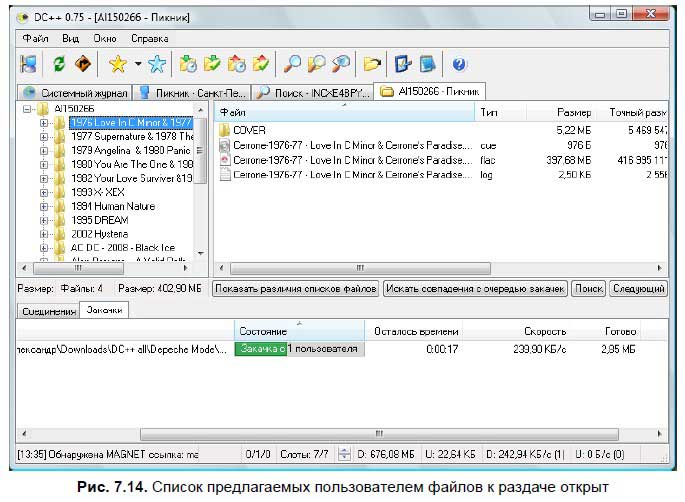
2. Щелкните правой кнопкой мыши на файле, для которого вы желаете сделать magnet-ссылку. На экране появится контекстное меню.
3. Выберите из появившегося меню команду Копировать MAGNET ссылку в буфер обмена (Copy magnet link to clipboard). Magnet ссылка создана.
Теперь вы можете созданную ссылку отправить по электронной почте или выложить на форуме.
В случае, если вы делаете ссылку для себя, вам следует соединиться с пользователем, у которого находится интересующий вас документ, загрузить его список файлов, найти интересующий вас файл и создать magnet-ссылку. Эту ссылку вы можете вставить даже в стандартное приложение операционной системы Windows — Блокнот (Notepad). Чтобы воспользоваться встроенным в программу DC++ приложением, достаточно нажать на панели инструментов кнопку:

Будет открыта вкладка Блокнот (Notepad). Чтобы вставить ссылку, щелкните правой кнопкой мыши в поле этой вкладки и в появившемся контекстном меню выберите команду Вставить (Paste).
Более 800 000 книг и аудиокниг! 📚
Получи 2 месяца Литрес Подписки в подарок и наслаждайся неограниченным чтением
ПОЛУЧИТЬ ПОДАРОКДанный текст является ознакомительным фрагментом.
Читайте также
Глава 7 Что такое DC++ и ссылки magnet
Глава 7 Что такое DC++ и ссылки magnet В Интернете любой пользователь может найти множество файлов, которые он желал бы скачать к себе на компьютер. Это и фильмы, и новое программное обеспечение, и музыка на все вкусы, и многое, многое другое. Но часто возникает ситуация, когда,
Открытие и загрузка файлов по magnet-ссылкам
Открытие и загрузка файлов по magnet-ссылкам Но программа DC++ имеет еще одно неоспоримое преимущество: вы можете переслать свой файл конкретному пользователю. Вернее, предоставить возможность скачать вашему знакомому нужный ему в данный момент файл. Согласитесь, крайне
Загрузка файла по magnet-ссылке
Загрузка файла по magnet-ссылке Загрузить файл по полученной от товарища или созданной самим magnet-ссылке очень просто. Для этого даже не нужно запускать программу DC++, если эта программа в данный момент не активна. После получения или создания magnet-ссылки следует запустить ваш
5. Создать бесплатное видео
5. Создать бесплатное видео Создайте бесплатное видео по вашей теме. Проведите бесплатную лекцию и сделайте из этого страницу подписки, чтобы вы могли раскручивать ее как приманку на Яндексе и с помощью партнерской программы – чтобы люди подписывались и покупали по
Как, разместив одну ссылку на сайт, получить еще сто
Как, разместив одну ссылку на сайт, получить еще сто Всем известно: чем больше тематических сайтов ссылается на ваш сайт, тем выше фактор доверия, а соответственно и позиции в поисковых системах.Покупка качественных ссылок с тематических площадок, безусловно, даст
Создать
Создать В эту группу входят следующие кнопки. Конверты. Позволяет создать и распечатать шаблон конверта. Чтобы долго не объяснять, посмотрите на Образец на вкладке Конверты в окне Конверты и наклейки, которое открывается при нажатии этой кнопки (рис. 1.102). От вас
Создать
Создать Хотите создать новый файл? Выполняйте самую первую команду! Откроется окно, в котором оранжевым цветом будет выделен значок Новый документ. Это именно то, что нам нужно. Справа внизу нажимаем кнопочку Создать, и в отдельном окне сразу же появится чистый бланк
Как программно создать ярлык?
Как программно создать ярлык? uses ShlObj, ComObj, ActiveX;procedure CreateLink(const PathObj, PathLink, Desc, Param: string);var IObject: IUnknown; SLink: IShellLink; PFile: IPersistFile;begin IObject := CreateComObject(CLSID_ShellLink); SLink := IObject as IShellLink; PFile := IObject as IPersistFile; with SLink do begin SetArguments(PChar(Param)); SetDescription(PChar(Desc)); SetPath(PChar(PathObj)); end; PFile.Save(PWChar(WideString(PathLink)),
Правило 10: Операторы присваивания должны возвращать ссылку на *this
Правило 10: Операторы присваивания должны возвращать ссылку на *this Одно из интересных свойств присваивания состоит в том, что такие операции можно выполнять последовательно:int x,y,z;x = y = z = 15; // цепочка присваиванийТакже интересно, что оператор присваивания
Правило 21: Не пытайтесь вернуть ссылку, когда должны вернуть объект
Правило 21: Не пытайтесь вернуть ссылку, когда должны вернуть объект Как только программисты осознают проблемы эффективности, связанные с передачей объектов по значению (см. правило 20), они, подобно крестоносцам, преисполняются решимости искоренить зло – передачу по
Как создать презентацию без шаблона
Как создать презентацию без шаблона Чтобы создать новую презентацию, запустите программу и выполните в меню Кнопки «Office» команду Создать либо нажмите комбинацию клавиш Ctrl+N. Далее выполните примерно следующий порядок действий (примерно – потому что каждую презентацию
4.5 Как Создать Библиотеку
4.5 Как Создать Библиотеку Фразы типа «помещен в библиотеку» и «ищется в какой-то библиотеке» используются часто (и в этой книге, и в других), но что это означает для С++ программы? К сожалению, ответ звисит от того, какая операционная система используется; в этом разделе
Как создать домашнюю группу?
Как создать домашнюю группу? Самый простой способ настроить общий доступ к файлам и принтерам — организовать домашнюю группу.Один из компьютеров домашнюю группу создает, а остальные к ней присоединяются. Создадим домашнюю группу, например, на настольном компьютере.1. В
Как создать документ?
Как создать документ? Веб-приложение Google Документы позволяет создавать такие же документы, как и приложения Microsoft Office: документы, таблицы, презентации. Работу с документом Microsoft Word мы уже разобрали. Теперь рассмотрим создание документа на примере электронной таблицы.На
3. Как создать точку восстановления
3. Как создать точку восстановления Иногда Windows почему-то «забывает» создать точку восстановления, поэтому желательно перестраховаться и создать ее вручную в следующих случаях:? у вас есть несколько минут свободного времени, а ваш компьютер работает просто замечательно.